こんにちは、あきみろ(@akimirogames)です。
皆さんはゲームする時にボイスチャット(以下、ボイチャ)をしますか?
この記事を書いてる頃は『ドラゴンクエストX』でデビューしたばかりのひよっこです!
以前、パソコン版(Windows)のDiscordを使用したボイチャ手順を紹介しました。
普段はPCでしかボイチャを使用しない私ですが、スマホ版のアプリがあることを知りました。

今の時代スマホ版だってありますよね😆
今回はスマホ版のアプリインストールからボイチャするまでの手順を紹介します。
パソコン版の手順を知りたい方は以下の記事を参考にしてみてください。
AppStoreから入手
今回は、iOS(iPhone、iPadなど)を使用して紹介していきます。
1.
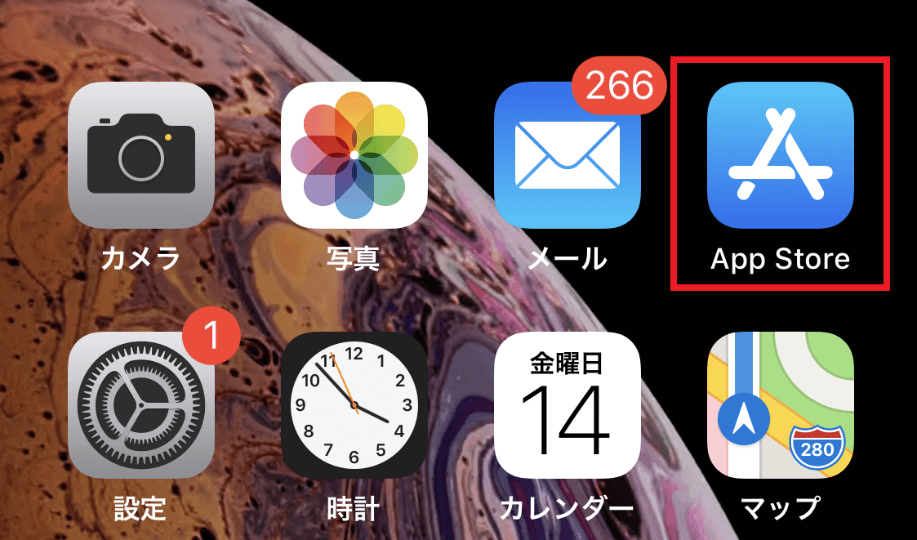
まずは『ホーム画面』から『App Store』を選択します。
2.
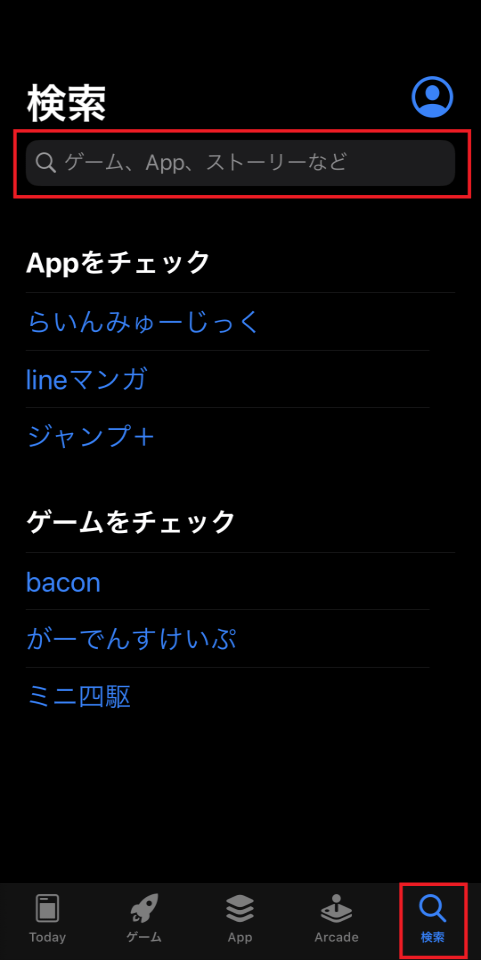
App Storeを開いたら画面右下にある『検索』アイコンを選択します。
次に画面上部にある検索入力欄に『Discord』と入力します。
3.
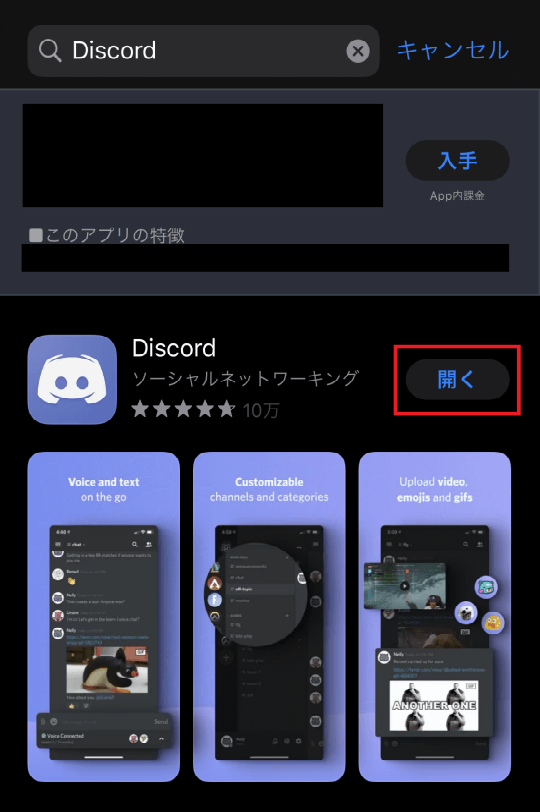
一覧にDiscordが表示されるので『入手』を選択します。
私は既に入手済みでしたので、画像は『開く』となっています。

これでダウンロードとインストールは完了です😁
Discordにログイン
次はDiscordにログインしてみましょう。
1.
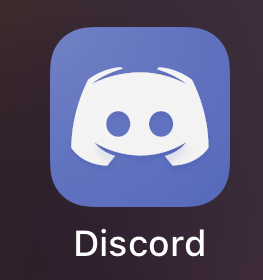
ホーム画面に追加された『Discord』のアイコンを選択します。
2.
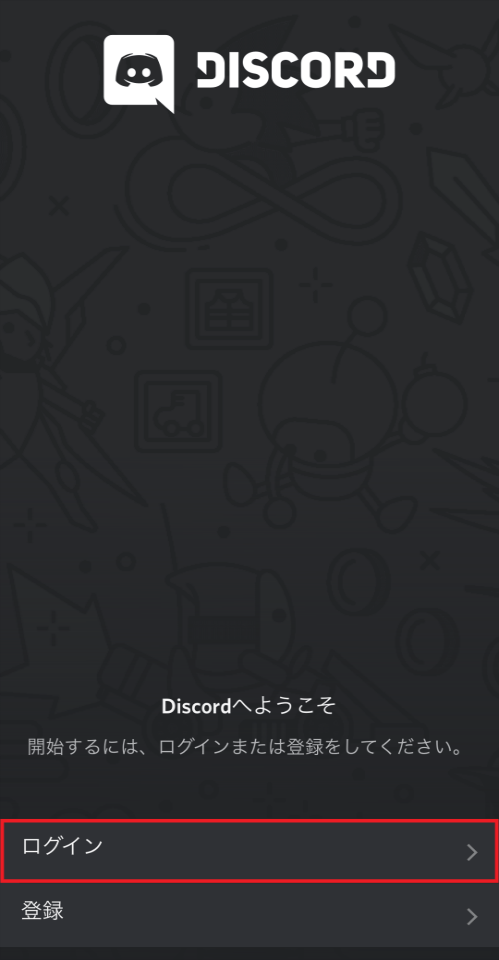
Discordが起動したら『ログイン』を選択します。
まだアカウントを持っていない人は『登録』を押して発行する必要があります。
登録には『メールアドレス』が必要になります。
※PC版でアカウントを発行している場合は、新しく発行する必要はありません。
3.
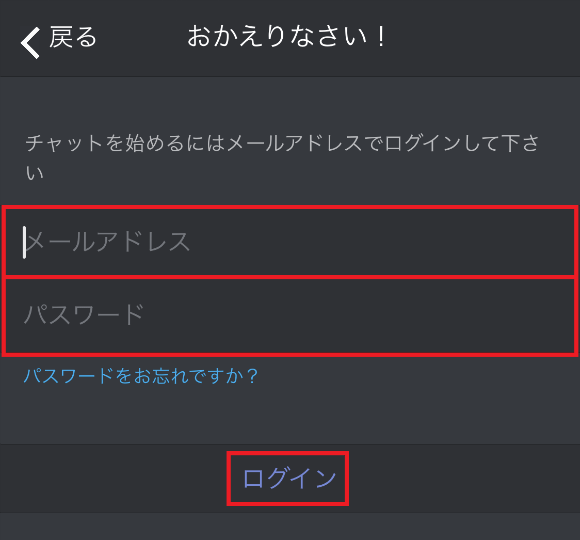
ログインには『メールアドレス』と『パスワード』が必要なので入力します。
入力が完了したら下部にある『ログイン』を選択します。
4.
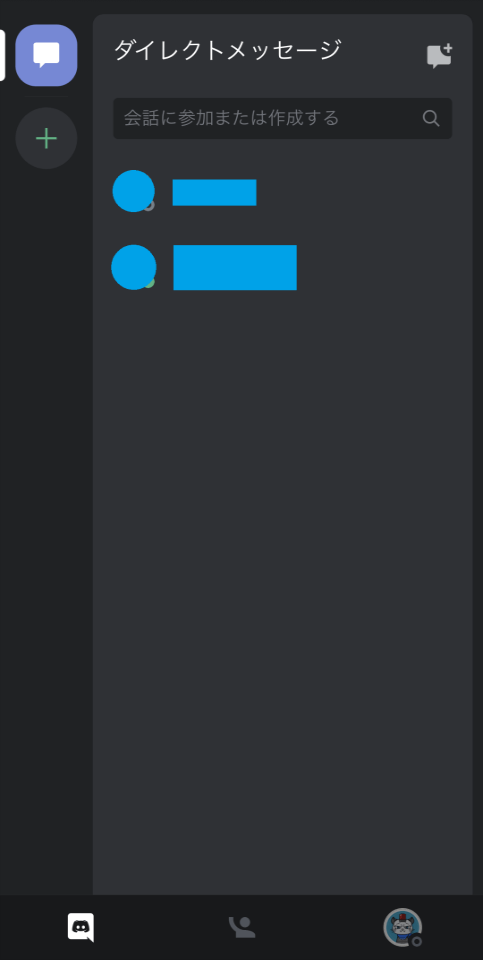
無事にログインできれば上記のような画面が表示されます。
こんなに縦長なのに画面がスカスカなのは、私にフレンドがいないせいです😅

これでDiscordへのログインは完了です👍
フレンド追加
スマホ版からでも、ちゃんとフレンド追加できます。
1.
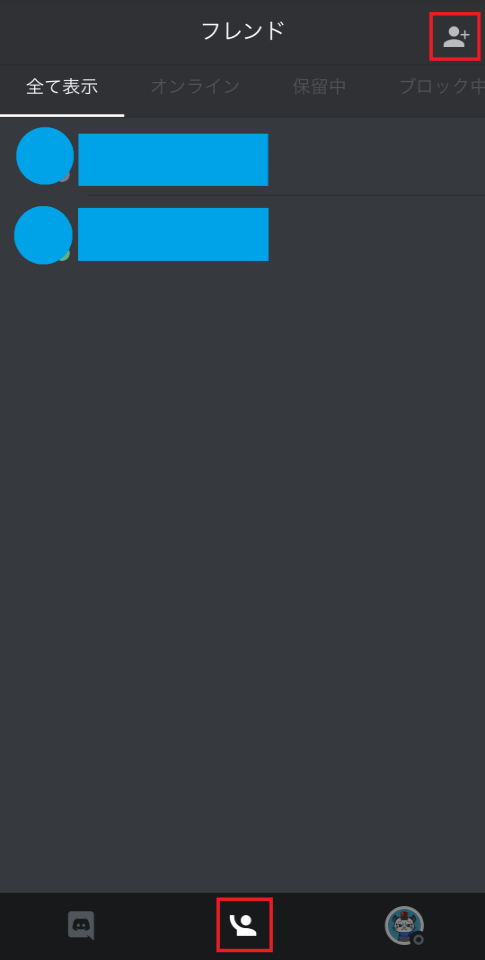
画面下部のメニューにある真ん中の『片手を上げてる人』のアイコンを選択します。
すると上記の画像のような画面に切り替わります。
そしたら画面右上にある『人と+』のアイコンを選択します。
2.
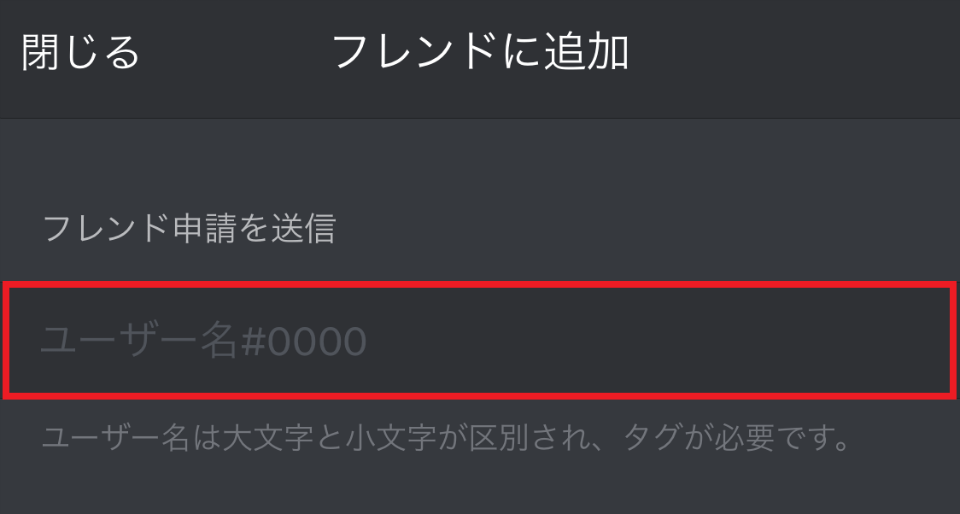
すると上記のような画面になるので『ユーザー名』と『タグ』を入力します。
タグとはPC版だとDiscordTagと記載されていたものです。
3.※タグの確認

画面下部にあるメニューの『一番右にあるアイコン』を選択します。
※アイコンは自分で設定している画像になります。
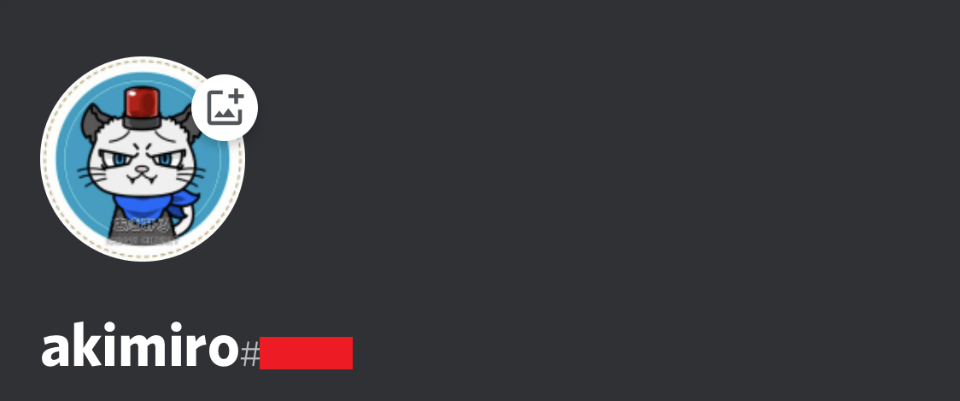
すると上記のような画面が上部に表示されます。
赤い四角形で隠している部分が『タグ(DiscordTag)』になります。
フレンド申請を送る際は下記のようにして入力します。
akimiro#xxxx
※xxxxは伏字です。

これでフレンド追加が可能になります😊
通話とチャットのやり方
最後に通話(ボイチャ)と文字でやり取りするチャットのやり方を紹介します。
1.
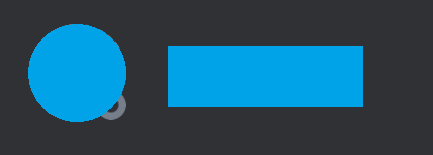
ログインしたてのホーム画面や、フレンド一覧から『相手』を選択します。
※画像はアカウントがバレないよう隠しています。
2.
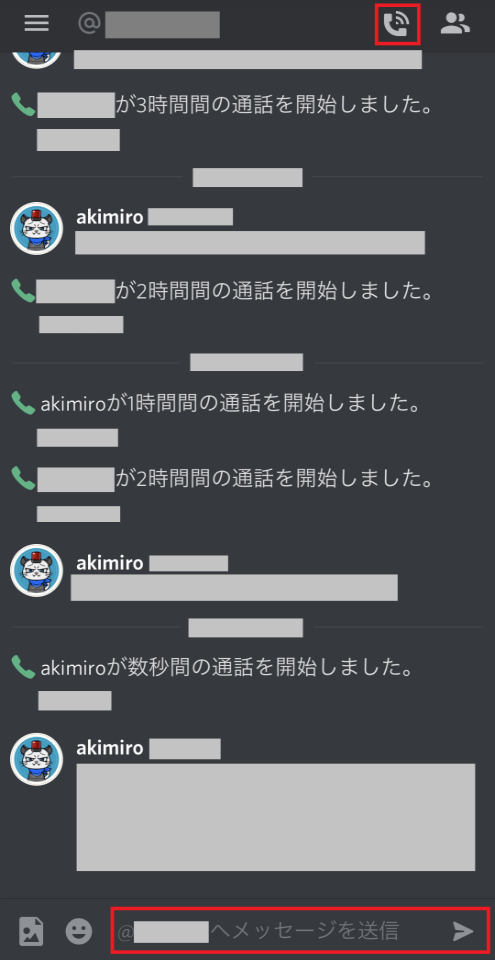
すると通話やチャットの履歴が表示されます。
通話(ボイチャ)したい場合は、上部にある『通話』アイコンを選択します。
文字でチャットした場合は、下部にある入力欄に『発言したい内容を入力』して送信します。

私はオンライン飲み会とかでもDiscordを使っています🍻
イヤホンマイク
私はスマホで通話する時にイヤホンマイクを使用しません。
しかし、最近は外でイヤホンマイクを使用してる人をよく見かけます。
そこから少し興味を持って調べてみました。
リーズナブルなところでは数千円、高い物では数万円するものまでありました。
あとはワイヤレスかどうかもポイントになりそうでしたね。
もし私が購入を検討するなら懐事情も考えて上記のようなリーズナブルな方にいってしまいそうです。
音楽も良い音で聞きたいという方は奮発した方が良いかも知れません……

マイクはついてませんがワイヤレスイヤホンなら1万円ぐらいのを買って使ってます✨
まとめ
パソコンを起動していないけど文字チャットの返事を返したい時や、外出時にはスマホ版に助けられてます。

今の時代はパソコン持ってない人も多くなっているので、スマホ版の方が使用頻度は高そうですね😊
人気・新作ゲーム











































































コメント